I temi chiaro e scuro su macOS sono di gran lunga migliori di quelli che Microsoft ha su Windows 10. Non ci sono funzionalità di pianificazione e se vuoi cambiare rapidamente la modalità / tema, dovrai creare da solo o installa un’app per fare il lavoro. Se vuoi cambiare lo sfondo del desktop con la modalità chiaro e scuro, puoi farlo con un piccolo script.
Lo script ha però una limitazione; lo sfondo che deve essere applicato rispettivamente per la modalità chiaro e scuro è predefinito. Ogni volta che desideri cambiare lo sfondo utilizzato per ciascuna modalità, dovrai apportare la modifica nello script.
Cambia lo sfondo del desktop con la modalità chiaro e scuro
Apri l’Editor di script sul tuo Mac e incolla quanto segue.
tell application "System Events" tell appearance preferences if (dark mode) then set dark mode to not dark mode tell application "System Events" tell every desktop set picture to "path-to-folder/name-of-wallpaper-light-mode.extension" end tell end tell else set dark mode to not dark mode tell application "System Events" tell every desktop set picture to "path-to-folder/name-of-wallpaper-dark-mode.extension" end tell end tell end if end tell end tell
Prima di poter salvare lo script, però, è necessario modificare il percorso delle immagini che verranno utilizzate per gli sfondi. Sostituisci “percorso della cartella” con il percorso della cartella che contiene l’immagine che desideri impostare come sfondo quando è impostata la modalità luce e “sostituisci” nome-dello-sfondo-modalità-luce. Estensione “con il nome e estensione dell’immagine che si desidera utilizzare quando la modalità luce è abilitata.
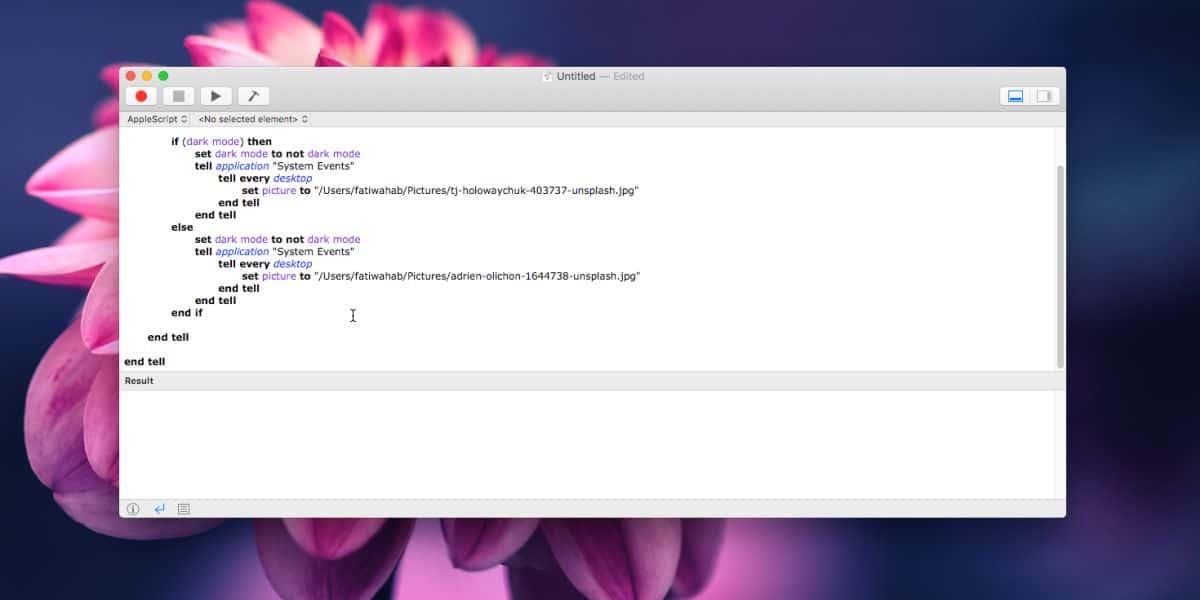
Successivamente, sostituisci la seconda istanza di “percorso della cartella” con il percorso della cartella che contiene l’immagine che desideri utilizzare per la modalità oscura. Sostituisci “path-to-folder / name-of-wallpaper-dark-mode.extension” con il nome dell’immagine che desideri utilizzare come sfondo per la modalità dark.

Dopo aver apportato le modifiche, vai avanti e salva lo script. Puoi eseguire lo script e alternerà la modalità. Se la modalità è impostata su chiara, passerà a quella scura e lo sfondo cambierà di conseguenza. Se la modalità è già impostata su Scura, passerà a Luce e lo sfondo cambierà.
Puoi utilizzare lo script così com’è oppure puoi convertirlo in un’app. Dipende da te come lo usi. È possibile programmarlo per l’esecuzione in un determinato momento e modificare la modalità luce / buio insieme allo sfondo.

